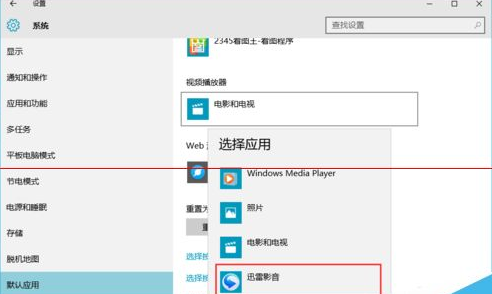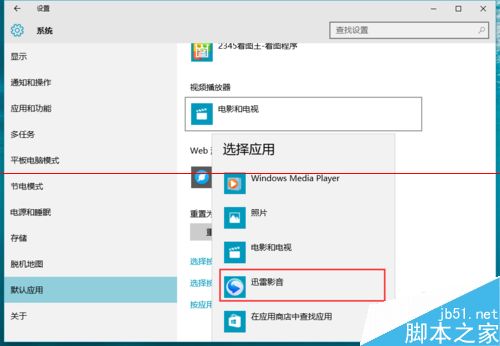编辑:秩名2020-08-05 10:19:39
如果你升级了Windows 10系统,你可能也会发现,系统默认的是IE浏览器,如果你这时在其他浏览器设置上面直接设置为默认,Windows 10是不允许的,也就是说你将设置不成功。你会收到如下图所示的提示,必须到系统的设置选项里面去修改才行,这里就以图文形式给大家做一个解释,希望有所帮助哦。


1、在电脑桌面空白的地方,点击鼠标右键,选择显示设置
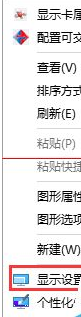

2、进入到电脑的显示设置里面,在左侧栏目中找到默认应用,点击打开
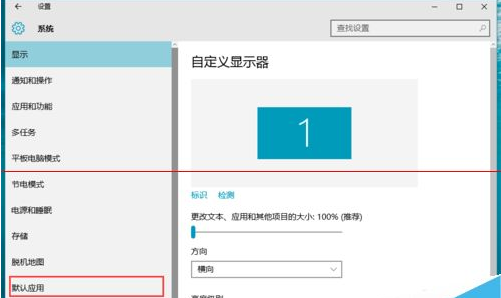
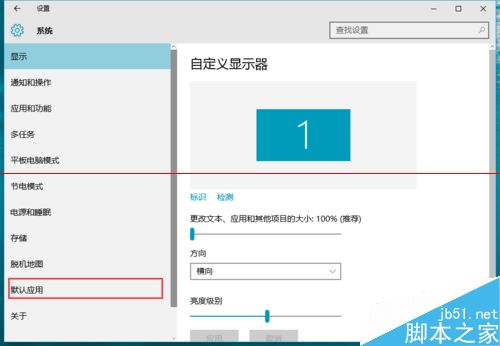
3、这时,在页面的右侧,找到web浏览器,点击下方的浏览器
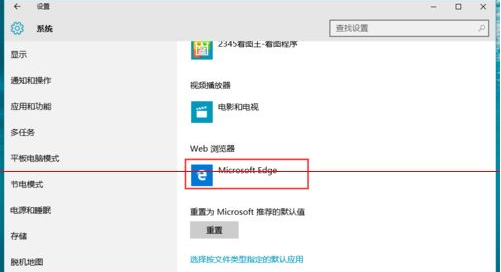
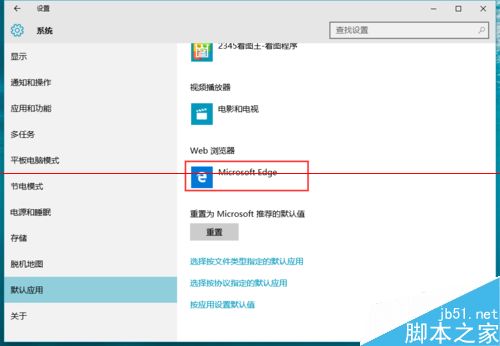
4、系统将会弹出一个下拉菜单,里面全都是电脑所安装上的浏览器,找到你想要设置为默认的浏览器,选中它
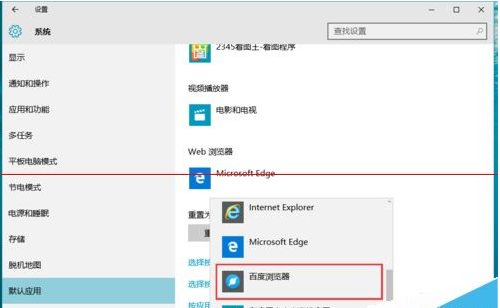
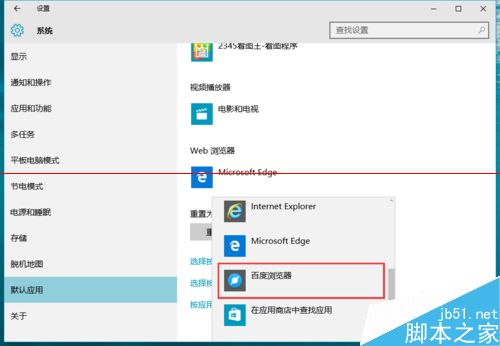
5、如下图所示,系统的默认浏览器将被成功修改了
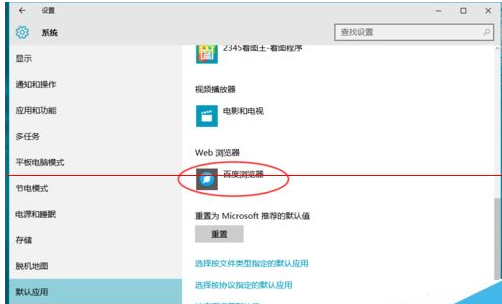
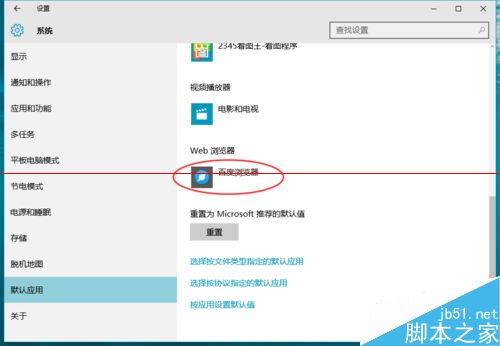
6、同样道理,我们还可以更改系统默认的视频播放器等等